
Spiele in der App „Spiele“ auf dem Mac suchen, laden und spielen
In der App „Spiele“ kannst du verschiedene Kategorien wie Action, Abenteuer, Rennspiele und Puzzles durchsuchen und dein nächstes Spiel entdecken. Du kannst Spiele laden und spielen, deinen Fortschritt auf jedem kompatiblen Gerät fortsetzen, auf dem du mit demselben Apple Account angemeldet bist, und Spiele verwalten, die du nicht mehr spielst. Die App „Spiele“ zeigt auch Spiele an, die du außerhalb des App Store und außerhalb von Apple Arcade installiert hast, z. B. entwicklerspezifische Launcher oder Spiele-Stores von Drittanbietern.
Hinweis: Game Center, Apple Arcade und Apple One sind nicht in allen Ländern oder Regionen verfügbar. Weitere Informationen findest du im Apple Support-Artikel Verfügbarkeit der Apple Mediendienste. Die geräteübergreifende Verfügbarkeit von Apple Arcade-Spielen variiert basierend auf Hard- und Softwarekompatibilität. Nicht alle Apple Arcade-Spiele sind auf dem Mac und dem Apple TV 4K verfügbar. Einige Inhalte sind möglicherweise nicht in allen Regionen verfügbar. Weitere Informationen findest du im Apple Support-Artikel zur Verfügbarkeit von Apple Arcade-Spielen auf verschiedenen Geräten und Zugriff auf deine Apple Arcade-Spieldaten von allen deinen Geräten.
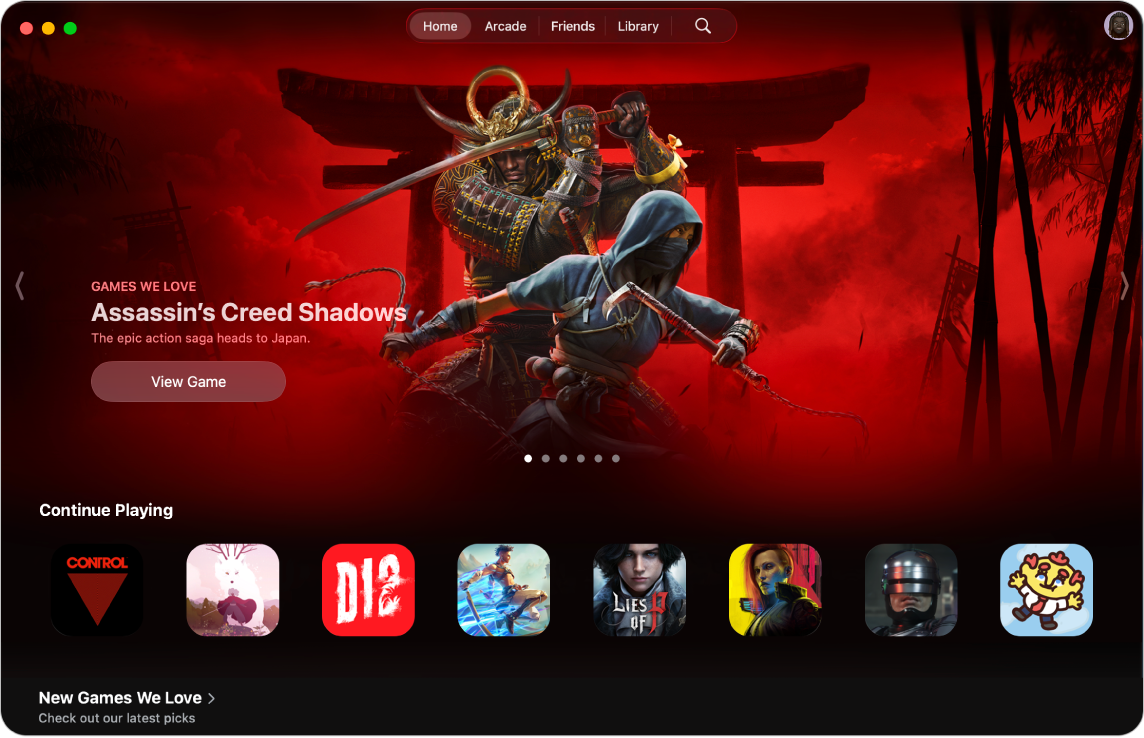
Spiele entdecken oder suchen
Öffne die App „Spiele“
 auf dem Mac.
auf dem Mac.Führe beliebige der folgenden Schritte aus:
Um Neuerscheinungen zu entdecken, die Top-Charts anzuzeigen oder personalisierte Vorschläge zu erhalten: Klicke auf „Startseite“.
Um die kuratierte Spielesammlung von Apple Arcade (Abonnement erforderlich) ohne Werbung oder In-App-Käufe anzuzeigen: Klicke auf „Arcade“.
Zum Suchen oder Entdecken: Klicke auf
 , gib in das Suchfeld ein, was du suchst, oder entdecke Spiele nach Kategorie.
, gib in das Suchfeld ein, was du suchst, oder entdecke Spiele nach Kategorie.
Klicke auf ein Spiel, um Informationen wie Bewertungen, Spielecontroller-Unterstützung, Bestenlisten, Erfolge und mehr anzuzeigen.
Klicke auf „Im App Store zeigen“, um weitere Informationen wie Rezensionen und Datenschutzinformationen anzuzeigen.
Spiel laden oder kaufen
Öffne die App „Spiele“
 auf dem Mac.
auf dem Mac.Gehe zum gewünschten Spiel und klicke dann auf den Preis. Wenn das Spiel kostenlos ist, klicke auf „Laden“.
Wenn du
 anstelle des Preises oder der Taste „Laden“ siehst, hast du das Spiel bereits gekauft. Klicke auf
anstelle des Preises oder der Taste „Laden“ siehst, hast du das Spiel bereits gekauft. Klicke auf  , um es erneut kostenlos zu laden.
, um es erneut kostenlos zu laden.Authentifiziere dich, falls nötig, mit Face ID, Touch ID oder deinem Passwort, um den Kauf abzuschließen.
Käufe werden mit der Zahlungsmethode getätigt, die mit deinem Apple Account verknüpft ist.
Geladene Spiele werden auf dem Mac im Ordner „Programme“ gesichert und auch in Spotlight angezeigt. Weitere Informationen findest du unter Apps anzeigen und öffnen. Das Spiel bleibt im Ordner „Programme“, bis du es löschst. Weitere Informationen dazu, wie du Spiele-Downloads für Familienmitglieder verwaltest – einschließlich Informationen dazu, wie du „Kaufanfrage“ aktivierst und auf eine Anfrage für eine App-Ausnahme reagierst, findest du unter Funktion „Kaufanfrage“ für Käufe mit der Familienfreigabe auf dem Mac aktivieren.
Spielen
Du kannst deine geladenen Spiele jederzeit auf dem Mac spielen.
Öffne die App „Spiele“
 auf dem Mac.
auf dem Mac.Klicke auf „Mediathek“ und klicke dann unter dem Spiel, das du spielen möchtest, auf „Spielen“.
Tipp: Mit Spotlight kannst du auf dem Mac ein Spiel schneller finden. Drücke „Command-Leertaste“ und gib dann den Namen des Spiels ein, das du spielen möchtest.
Wenn du auf einem Mac spielst, dessen Display die Funktion „Adaptive Sync“ unterstützt, kannst du eine Option auswählen, mit der die Wiederholrate des Displays automatisch an die Bildrate der Grafikkarte (GPU) angepasst wird. Dadurch werden abgehackte Darstellungen, Verzögerungen bei der Eingabe und Screen-Tearing-Effekte beim Spielen reduziert. Weitere Informationen findest du unter Adaptive Sync verwenden.
Ein Spiel auf deinem Mac fortsetzen
Egal, ob du ein Spiel auf einem anderen Mac oder Gerät gespielt hast – du kannst das Spiel auf deinem Mac fortsetzen, wenn du auf beiden Geräten mit demselben Apple Account angemeldet bist.
Öffne die App „Spiele“
 auf dem Mac.
auf dem Mac.Klicke auf „Startseite“.
Klicke im Bereich „Weiterspielen“ auf dein Spiel und klicke dann auf „Spielen“.
Spiel beenden
Drücke beim Spielen eines Spiels auf dem Mac den Tastaturkurzbefehl „Command-Q“.